Csatlakozás az iTuneshoz
Ha az Apple TV készülékről kívánja elérni az iTunes-könyvtára tartalmát,
a számítógépre az iTunes 10.5 vagy újabb verzióját kell telepítenie. A
rendszerkövetelmények listájáért lásd: „Szoftverek és fiókok”, 10. oldal.
Az iTunes szoftver frissítése
Az iTunes szoftvert érdemes frissíteni a legújabb verzióra.
Â
Mac számítógépeken használja a Szoftverfrissítés lehetőséget az iTunes
legfrissebb verziójára való frissítéshez. A Szoftverfrissítés használatához válassza
az Apple () > Szoftverfrissítés lehetőséget.
Â
Windows rendszerű számítógépeken az iTunes súgó használatával frissíthet az
iTunes legfrissebb verziójára. Nyissa meg az iTunes alkalmazást, és válassza a
Súgó > Frissítések ellenőrzése lehetőséget.
Az Otthoni megosztás beállítása
A hálózati kapcsolat beállítása után be kell állítania az iTunest és az Apple TV
készüléket az iTunes-könyvtára tartalmának megosztásához. A Saját mappa
megosztása szolgáltatás az iTunes alkalmazásban és az Apple TV készüléken való
használatával a hálózaton található bármely olyan számítógép iTunes könyvtárát
megoszthatja, amelyen be van állítva a Saját mappa megosztása.
18
Fejezet 2
Beállítás.
A Saját mappa megosztása szolgáltatás beállítása az iTunes alkalmazásban:
1
Nyissa meg a számítógépen az iTunes alkalmazást.
2
Válassza a Haladó > Saját mappa megosztásának bekapcsolása lehetőséget.
3
Írja be az Apple ID-ját, majd kattintson az Otthoni megosztás létrehozása
lehetőségre.
4
Ismételje meg az 1–3. lépést minden olyan számítógépen, amelyen használni
kívánja a Otthoni megosztása szolgáltatást.
Az iTunes alkalmazással kapcsolatos további információkért nyissa meg az
iTunest, és válassza a Súgó > iTunes súgó lehetőséget.
Az Otthoni megosztás beállítása az Apple TV készüléken:
1
Az Apple TV készüléken válassza a Settings > Computers lehetőséget.
2
Válassza a Turn On Home Sharing lehetőséget, majd adja meg a számítógépen
megadott Apple ID-t és jelszót.
www.apple.com/support/appletv